ตั้งค่าเริ่มต้นเอกสาร แบบรวม/แยก ภาษี ใน PEAK
วิธี ตั้งค่าเริ่มต้นเอกสาร แบบรวม/แยก ภาษี จะเป็นการตั้งค่าอัตโนมัติของเอกสารด้านรายรับ สำหรับเลือกออกเอกสารแบบรวมภาษีหรือแยกภาษีมูลค่าเพิ่ม
การตั้งค่าดังกล่าวจะเป็นค่าเริ่มต้นตั้งแต่การออกใบเสนอราคา ใบแจ้งหนี้ ใบเสร็จรับเงินและใบกำกับภาษี โดยสามารถตั้งค่าได้ตามขั้นตอนดังนี้
1. ไปที่เมนูตั้งค่าเพื่อ ตั้งค่าเริ่มต้นเอกสาร แบบรวม/แยก ภาษี
ไปที่เมนูตั้งค่า > ตั้งค่านโยบายบัญชี > ประเภทราคา
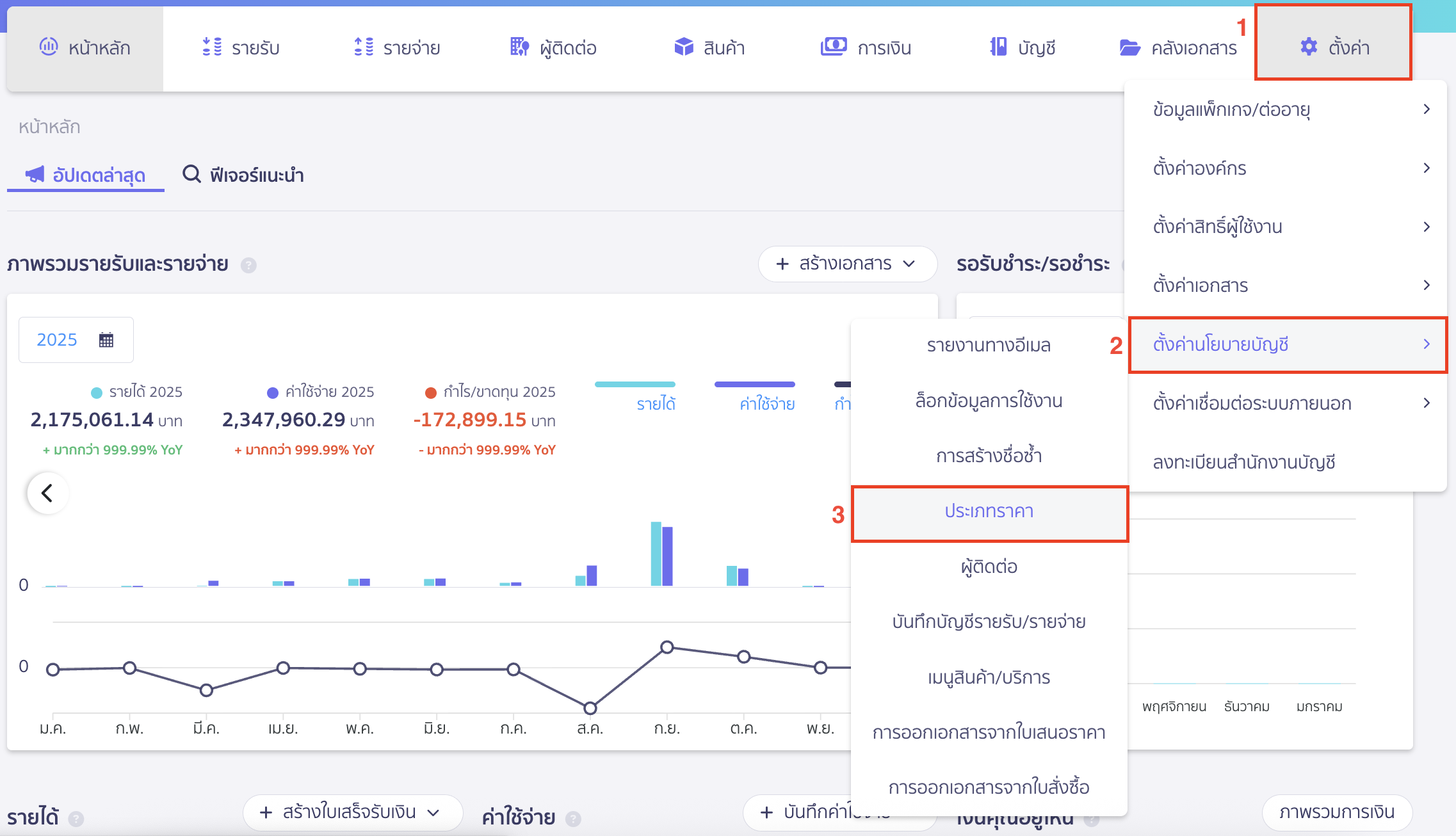
2. คลิกปุ่ม “แก้ไข”
ระบบจะพามาที่หน้าตั้งค่าประเภทราคา จากนั้นคลิกปุ่ม “แก้ไข”
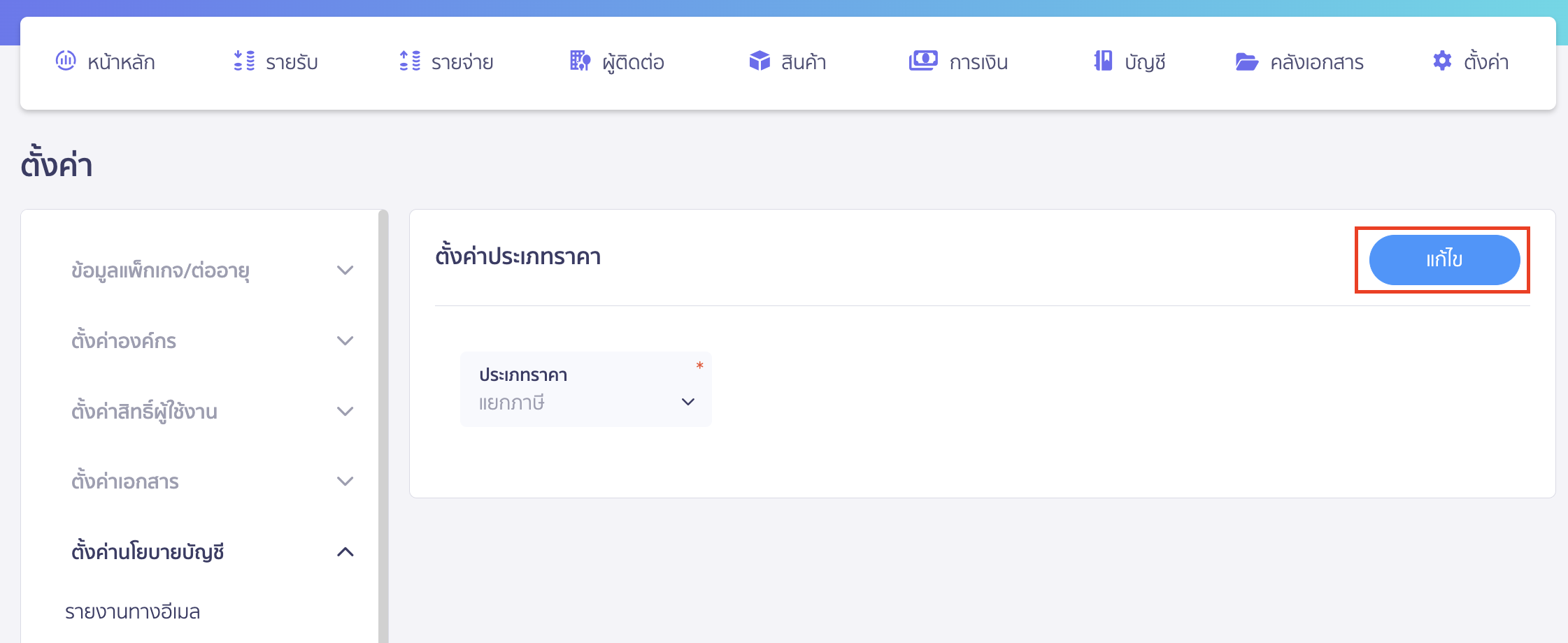
3. เลือกประเภทราคาที่ต้องการ
กด drop-down ที่ช่องประเภทราคา > ระบุประเภทราคาที่ต้องการ > คลิกปุ่ม “บันทึก”
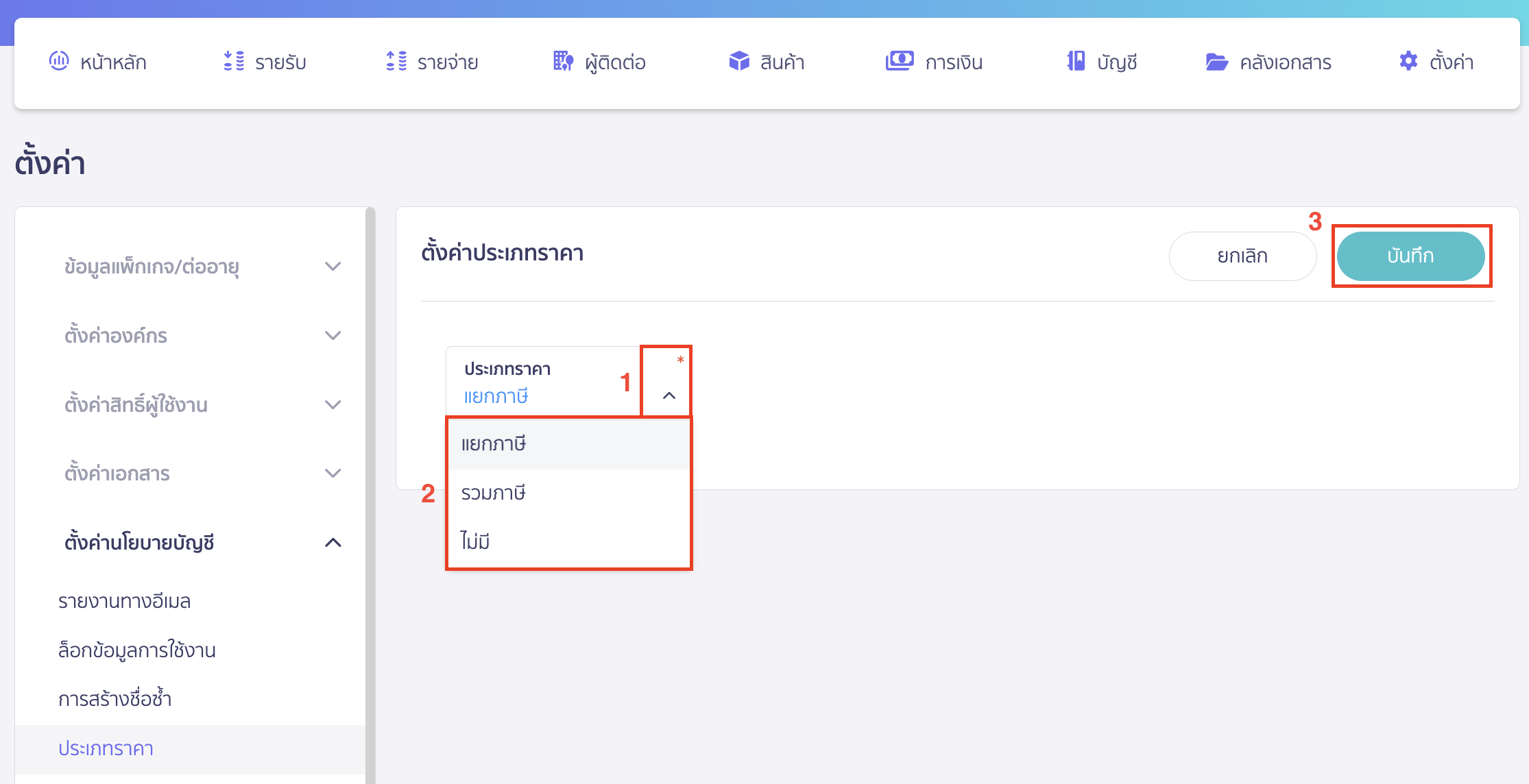
ตัวอย่าง เลือกประเภทราคาเป็นรวมภาษี
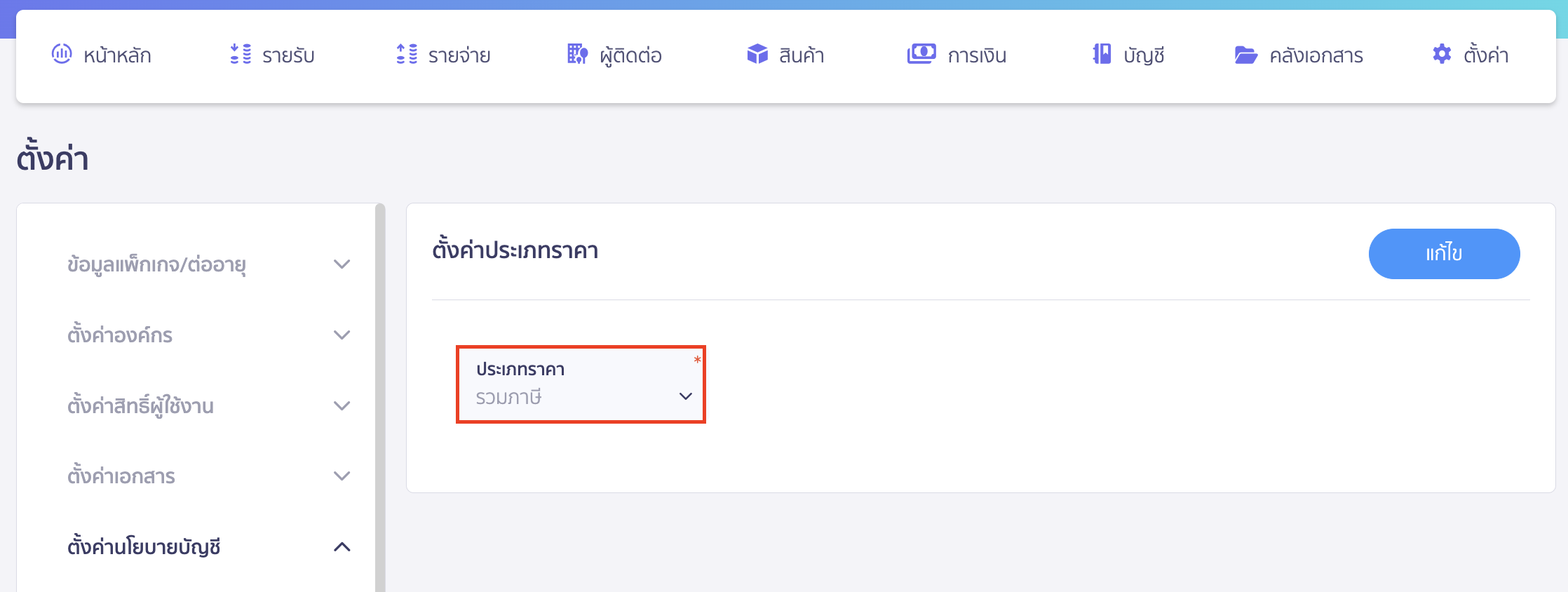
เมื่อมาที่หน้าสร้างเอกสาร ระบบจะตั้งค่าเริ่มต้นประเภทราคาเป็น รวมภาษี ตามที่ตั้งค่าไว้ให้
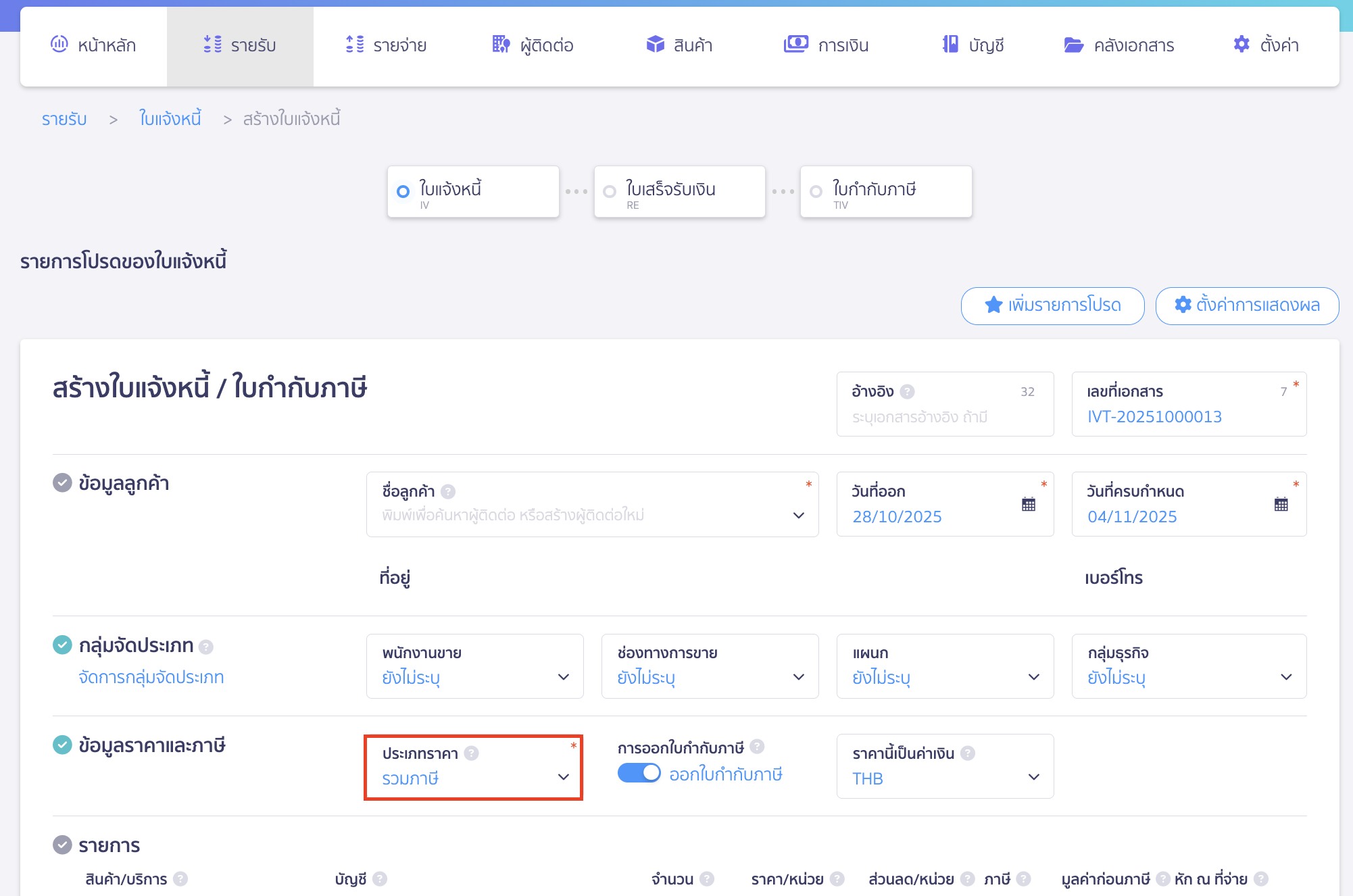
– จบขั้นตอนการตั้งค่าเริ่มต้นเอกสาร แบบรวม/แยก ภาษี –
คำถามที่พบบ่อย
ทำไมฉันถึงอัปเกรด/ต่ออายุแพ็กเกจไม่ได้ ?